ホームページ >システムチュートリアル >Linux >Linux inxi コマンドを使用する 3 つの方法
Linux inxi コマンドを使用する 3 つの方法
- 王林転載
- 2024-02-10 09:36:111185ブラウズ
デスクトップ コンピューターのメモリに関する情報を探していたときに、inxi を見つけました。これは、ラップトップ、デスクトップ、サーバーなど、Linux コンピュータに関する豊富な情報を提供するコマンド ライン システム情報ツールです。
inxi コマンドは、GPLv3 ライセンス github.com に基づいてライセンスされており、多くの Linux ディストリビューションに含まれています。 Git リポジトリによると、「inxi は、最も単純な消費者向けデスクトップから最も高度なプロフェッショナル向けハードウェアとサーバーに至るまで、幅広いオペレーティング システムとハードウェアをサポートするよう努めています。」
ドキュメントは非常に完全であり、プロジェクトはオンラインの smxi.org で完全なマニュアル ページを管理しています。インストール後、man inxi コマンドを使用してシステム上のマニュアル ページにアクセスできます。
Linux に inxi をインストールする
通常、inxi はディストリビューションのソフトウェア リポジトリまたはアプリケーション センターからインストールできます。たとえば、Fedora、CentOS、Mageia、または同様のディストリビューションの場合:
リーリーDebian、Elementary、Linux Mint、または類似のディストリビューションの場合:
リーリーLinux ディストリビューションのインストール オプションの詳細については、smxi.org を参照してください。
Linux で inxi を使用する 3 つの方法
inxi をインストールしたら、そのオプションをすべて探索できます。システムについてさらに詳しく知るために役立つオプションが多数あります。最も基本的なコマンドは、システムの基本的な概要を提供します。
リーリー1. バッテリーステータスの表示
-B オプションを使用してバッテリーの状態を確認できます。結果には、システム バッテリー ID、充電ステータス、その他の情報が表示されます:
2. CPU 情報の表示
CPU について詳しくは、-C オプションを使用してください:
Inxi の出力では、デフォルトで色付きのテキストが使用されます。読みやすさを向上させるために、必要に応じてカラー スイッチを使用して変更できます。
コマンド オプションは、-c の後に、好みに応じて 0 ~ 42 の任意の数字を続けます。
ここでは、カラーウェイ 5 と 7 を使用したいくつかの異なるオプションの例を示します:
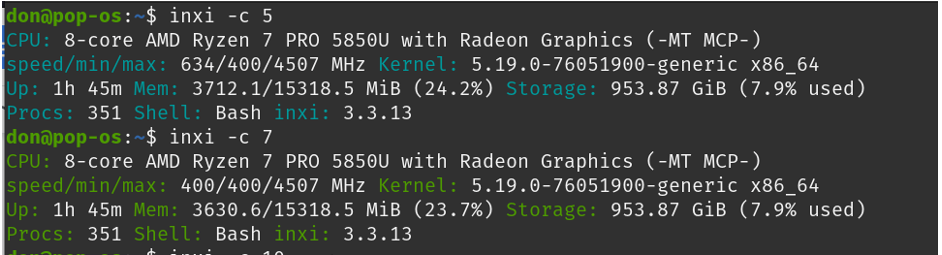
inxi -c 5 コマンド
このソフトウェアは、Linux システムのセンサーを使用して、ハードウェア温度、ファン速度、およびシステムに関するその他の情報を表示できます。 「inxi -s」と入力し、次の結果を読み取ります:

印西市 -s
3. 組み合わせオプション
サポートされている場合は、inxi のオプションを組み合わせて複雑な出力を取得できます。たとえば、inxi -S はシステム情報を提供し、-v は詳細な出力を提供します。 2 つを組み合わせると、次の結果が得られます:
追加機能: 天気を確認する
inxi 収集できる情報はコンピューターだけではありません。 -w オプションを使用すると、お住まいの地域の気象情報を取得することもできます:
希望する都市と国を指定して -W:
要約
コンピュータに関する情報を収集するための優れたツールが数多くあります。マシン、デスクトップ、または気分に応じて、さまざまなツールを使用します。お気に入りのシステム情報ツールは何ですか?
以上がLinux inxi コマンドを使用する 3 つの方法の詳細内容です。詳細については、PHP 中国語 Web サイトの他の関連記事を参照してください。

